Netflix doorgaan met kijken naar lijst: hoe dit te wissen?
Andere Handige Gids / / August 05, 2021
Tijdens deze quarantaineperiode zijn de meesten van ons op Netflix gesprongen om de vrije tijd te doden. Misschien zijn sommigen van ons er schuldig aan binge-watching op Netflix, zelfs vóór de quarantaine. Desalniettemin wilt u, wat het geval ook is, niet dat de optie ‘Doorgaan met kijken’ wordt weergegeven wanneer u Netflix gebruikt. Hoewel de functie relatief handig is, is het misschien niet ieders favoriete idee. Vooral als je jouw Netflix account met andere individuen.
Gelukkig is er een gemakkelijke manier om van de shows af te komen in de doorlopende kijklijst van Netflix. In deze handleiding laten we u de stappen zien om programma's en films te verwijderen uit de lijst 'Doorgaan met kijken'. Als alternatief laten we u ook in het kort zien hoe u ‘Doorgaan met kijken’ kunt laten staan zonder dat anderen erachter komen wat u aan het kijken bent.

Inhoudsopgave
-
1 Wis programma's uit de lijst 'Doorgaan met kijken' van Netflix
- 1.1 Verwijder Continue Watchin-geschiedenis op mobiele app
- 1.2 Verwijderen Doorgaan met kijken geschiedenis op desktop
-
2 Maak aparte profielen voor andere gebruikers
- 2.1 Applicatie voor de mobiele telefoon
- 2.2 Desktop / browser
- 3 Afronden
Wis programma's uit de lijst 'Doorgaan met kijken' van Netflix
U moet deze stappen uitvoeren op een computer of een mobiel apparaat. Daarom kun je geen items verwijderen uit de Netflix-lijst Doorgaan met kijken op Smart TV's of zelfs streaming-apparaten.
Verwijder Continue Watchin-geschiedenis op mobiele app
Bekijk de onderstaande stappen om uw lijst met doorgaan met kijken op Netflix te verwijderen vanaf uw Android- of iOS-apparaat.
- Start de Netflix-applicatie op uw telefoon en selecteer het profiel waaruit u het Blijf kijken geschiedenis.

- Tik op Meer en selecteer vervolgens Account.
- U wordt doorgestuurd naar uw Netflix-accountinstellingen in de browser-app.
- Scrol omlaag naar het Profielen en ouderlijk toezicht sectie en tik op het profiel waarvan u de items van Netflix Doorgaan met kijken wilt verwijderen.

- Tik nu op Activiteit bekijken. Dit toont je de kijkgeschiedenis voor het geselecteerde profiel. Om een item / show te verwijderen, tikt u eenvoudig op het pictogram voor verwijderen / annuleren, de cirkel met een lijn erdoorheen.
- Zodra u op het pictogram Verwijderen / Annuleren tikt, ziet u ook een optie om de hele serie te verbergen.
- Bovendien kunt u de hele geschiedenis in één keer verwijderen of verbergen door naar beneden te scrollen en vervolgens op te tikken Verstop alles.
Verwijderen Doorgaan met kijken geschiedenis op desktop
Zoals we hierboven vermeldden, kunt u ook uw doorlopende kijkgeschiedenis op een pc of Mac verwijderen.
- Bezoek Netflix.com en log in op uw Netflix-account.
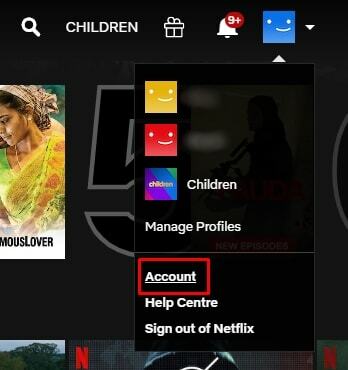
- Beweeg uw cursor over uw profiel dat zich in de rechterbovenhoek bevindt.
- Klik op Account en ga dan naar de Profielen en ouderlijk toezicht sectie.

- Klik nu op de profielnaam waarvan u items wilt verwijderen uit de vervolgkeuzelijst van Netflix.
- Klik op Activiteit bekijken en klik vervolgens op het Verwijderen / Annuleren pictogram naast de naam van het item dat u wilt verwijderen.
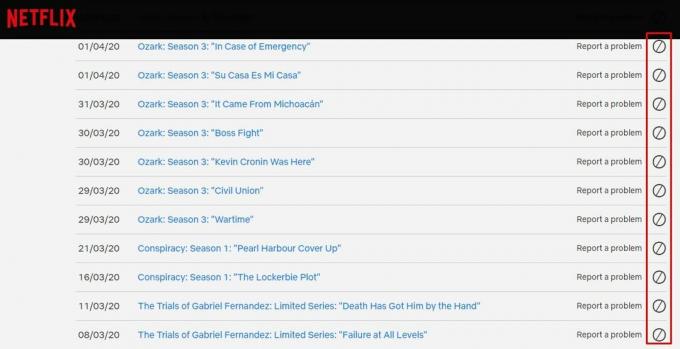
- Als alternatief kunt u ook naar beneden scrollen en op klikken Zich verstoppen alle om de hele geschiedenis uit de lijst Doorgaan met kijken te verwijderen.
Notitie: Het kan tot 24 uur duren voordat de wijzigingen van kracht worden. Daarom kan een aflevering / serie die je mogelijk hebt verborgen / gewist, maximaal 24 uur in je doorlopende kijklijst verschijnen.
Maak aparte profielen voor andere gebruikers
Hoewel het verwijderen van items uit de doorlopende kijklijst van Netflix vrij eenvoudig is, wil je het proces misschien niet elke keer herhalen als je een programma bekijkt waarvan je niet wilt dat andere gebruikers hiervan op de hoogte zijn. Gelukkig kunt u uzelf de moeite besparen door voor elke gebruiker afzonderlijke profielen te maken.
Applicatie voor de mobiele telefoon
- Start Netflix en tik op Meer tik vervolgens op Profiel toevoegen.
- Voer de naam van de gebruiker in.
- Als u het profiel voor een jonger individu maakt, vergeet dan niet te selecteren Voor kinderen.
- Tik vervolgens op Opslaan.
Desktop / browser
- Log in op je Netflix-account.
- Maar uw cursor over uw profielpictogram. Klik op Beheer profielen en klik vervolgens op Profiel toevoegen.
- Voer de gebruikersnaam in en selecteer een van beide Kinderen, tieners, of Volwassenen op basis van de leeftijd van de kijker voor wie je het profiel aanmaakt.
Door profielen voor individuele gebruikers aan te maken, wordt voorkomen dat de doorlopende kijklijst van elk profiel voor iedereen zichtbaar is. Dit betekent dat uw kijklijst alleen voor u zichtbaar is. Het is echter vermeldenswaard dat de gebruiker uw kijklijst nog steeds kan bekijken als ze uw profiel selecteren wanneer daarom wordt gevraagd.
Afronden
We hopen dat deze gids je heeft geholpen de Netflix-lijst voor doorgaan met kijken te wissen. Als alternatief kunt u dit bekijken om uw profiel privé te houden eenvoudige methode om uw Netflix-profiel te vergrendelen met behulp van een pincode. Als je problemen hebt met het bekijken van ondertitels, kijk dan eens naar hoe Netflix-ondertitels niet werken of er ontbreekt een fout. En lees ook hoe je Netflix kunt kijken met online vrienden met Chatroom.



